Ana sayfa > Kağıt Kullanımı > Kağıt Yükleme > Kağıt Çekmecesi Kullanarak Yükleme ve Yazdırma > Kağıt Çekmecesine Kağıdı Yükleme > Kağıt Çekmecesini Kullanarak Önceden Basılı Kağıda Yazdırmak için Makine Ayarlarının Değiştirilmesi
Kağıt Çekmecesini Kullanarak Önceden Basılı Kağıda Yazdırmak için Makine Ayarlarının Değiştirilmesi
2 taraflı yazdırma için önceden basılı kağıt kullanırken makinenin ayarlarını değiştirin.
- Farklı kağıt boyutları ve türlerini kağıt çekmecesine aynı anda YÜKLEMEYİN. Bu yapılırsa kağıt sıkışabilir veya yanlış beslenebilir.
- Yazdırma konumu, önceden basılı kağıt ile yanlış hizalanmışsa, kağıt çekmecesi için Yazdırma Konumu ayarını kullanarak yazdırma konumunu ayarlayın.
- Bazı önceden basılı kağıtlar, yazdırma yöntemine ve mürekkep türüne bağlı olarak baskı lekelerine neden olabilir.
Yön
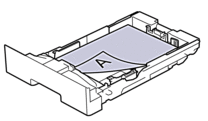 | 1 taraflı yazdırma için
|
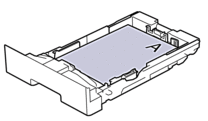 | Otomatik 2 taraflı yazdırma için (uzun kenar bağlama)
|
DCP-L3520CDW
- Menu (Menü) öğesine basın.
- Aşağıdakini seçmek için
 veya
veya  öğesine basın:
öğesine basın: - [Yazıcı] öğesini seçin. OK (Tamam) öğesine basın.
- [Çift Taraflı] öğesini seçin. OK (Tamam) öğesine basın.
- [Tek Resim] öğesini seçin. OK (Tamam) öğesine basın.
- [2-trflı Besleme] öğesini seçin. OK (Tamam) öğesine basın.
- Stop/Exit (Durdur/Çık) öğesine basın.
DCP-L3560CDW/MFC-L3720CDW/MFC-L3755CDW/MFC-L3760CDW/MFC-L3780CDW/MFC-L8340CDW/MFC-L8390CDW
 öğesine basın.
öğesine basın.  Makinenizde Ana ekranda [Tüm Ayarlar] menüsü görüntüleniyorsa [Ayarlar] menüsünü atlayın.
Makinenizde Ana ekranda [Tüm Ayarlar] menüsü görüntüleniyorsa [Ayarlar] menüsünü atlayın. öğesine basın.
öğesine basın.
Bu sayfa faydalı oldu mu?



